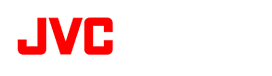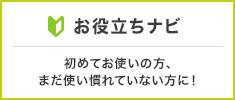-
Q. 動画にいろいろなエフェクトをつけて、
・かわいくしたい
・オリジナリティある作品にしたい
・おもしろくしたい -
A. 動く手書きのペンエフェクト
<ペン>をクリックすると、再生画面に<スタート>ボタンが表示されます。
ペンの色や太さ、透明度を設定してから<スタート>をクリックして下さい。
再生が始まり、タイムラインの再生画面に自由に描画することができます。
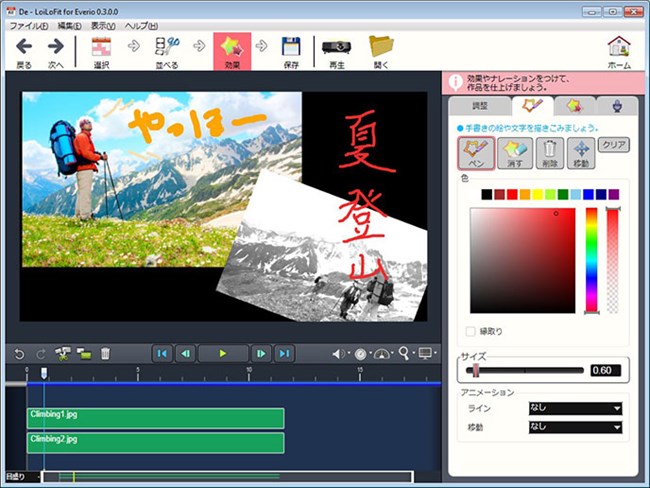
ペンツールボタン

1:ペン
動画上に手書きの線や文字を描くことができます。
2:消す
ペンで描いた線が消える時間を設定します。
3:削除
ペンで描いた線を削除します。
4:移動
ペンで描いた線を移動します。
5:クリア
今まで描いた内容をすべて消去します
6:基本色
クリックした色で描くことができます。
7:カラーパレット
自分で指定した色で描くことができます。
四角内の使いたい色の部分をクリックすると、その色で書くことができます。
また右側のバーでも色を調整することができます。
8:縁取り
描く線に縁取りをします。
9:サイズ
線のサイズを設定できます。
動くグラフィックのスタンプエフェクト
<効果>ボタンをクリックして、<スタンプ>タブを選択します。
お好きなスタンプを選んで、画面の上をドラッグし、スタンプを適用してください。
スタンプの種類は、スプレー(拡散)、コロコロ(線状に分布)、スタンプ、アニメ(ぱらぱらアニメのように動くスタンプ)があります。
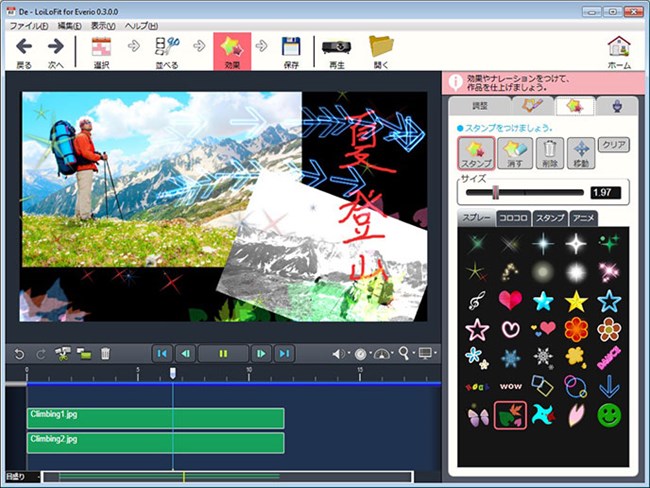
1:スタンプツール
左からスタンプ、消しゴム、描画したスタンプの削除、選択したスタンプの移動、すべてをクリアするツールです。
描画方法、削除方法はペンツールボタンを参照ください。
2:サイズ
スタンプの大きさを設定します。
3:スタンプ変更
スプレー、コロコロ、スタンプ、アニメの4種類のスタンプ先があります。
スタンプの画像をクリックし続けることで、スタンプ画像を、左右反転、上下反転することができます。